
/es/powerpoint-2013/alinear-y-distribuir-objetos-en-powerpoint/content/
Si tienes dos o más objetos, puedes organizarlos de una forma en que unos sobresalgan sobre otros. Es decir, los más importantes puedes enviarlos hacia el frente y los menos importantes hacia atrás.
PowerPoint siempre organiza los objetos por orden de creación, sin embargo, si quieres, puedes modificar ese orden de una manera muy sencilla. Veamos:
Selecciona el objeto que quieres mover para que aparezca la pestaña Formato.
Haz clic en los comandos Traer adelante o Enviar atrás, según lo que quieras hacer con el objeto.
Si tienes varios objetos en tus diapositivas, es muy probable que tengas que repetir este procedimiento varias veces.
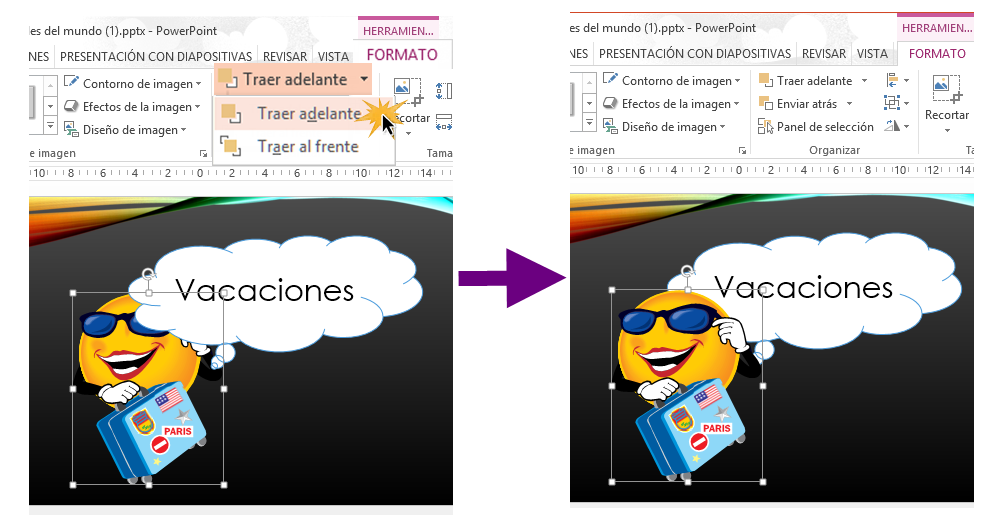
Sin embargo, si tienes muchos objetos en tus diapositivas, puede resultar difícil acomodarlos todos en tus diapositivas.
Para mover rápidamente tus objetos puedes abrir el Panel de selección. Para hacerlo, ve a la pestaña Formato y allí selecciona el comando Panel de selección que se encuentra en el grupo Organizar.
Se abrirá el panel en el lado derecho de la ventana de PowerPoint. Desde allí puedes seleccionar cuáles objetos quieres que vayan delante y cuáles que vayan detrás.
Entre más arriba esté el objeto, más adelante se verá en tu diapositiva.
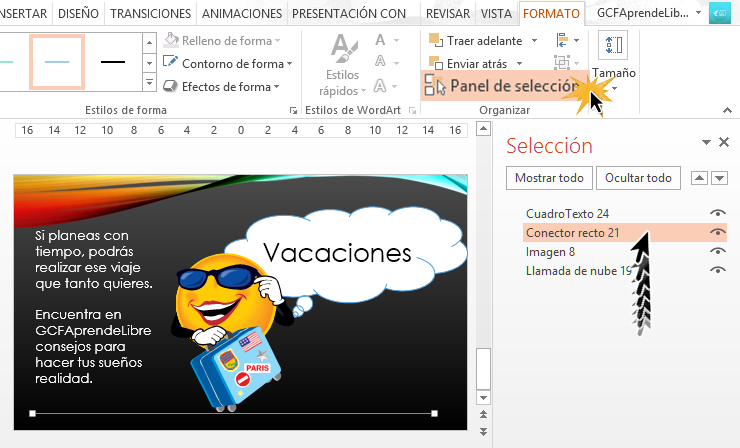
/es/powerpoint-2013/aprende-a-rotar-un-objeto/content/